
1 minuto de leitura
"Páginas bloqueadas no Google Chrome ainda podem ser visitadas."
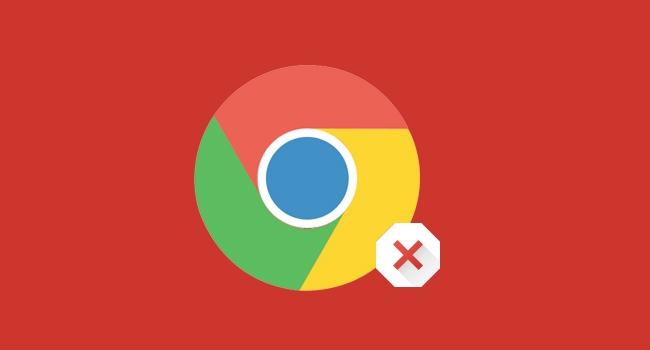
Uma recente atualização do Google melhorou a detecção de softwares maliciosos e sites vulneráveis a ataques de hackers, exibindo uma tela vermelha de alerta de risco no seu navegador Chrome. Muito sites de pouca confiança foram punidos com esse alerta, mas outros, por possuírem uma segurança falha, acabaram sendo penalizados – a exemplo de alguns sites governamentais ou mesmo páginas pessoais.
Porém, é possível contornar de modo legitimo as telas de advertência do Google Chrome. Confira abaixo os passos necessários para acessar seus sites desejados.
Passo 1 – Acesse os Detalhes da advertência
Na página bloqueada, clique em detalhes, no canto inferior esquerdo da tela.
Passo 2 – Acesse o site
Clique em Visitar este Site para prosseguir com a navegação normalmente.
Passo 3 – Repita a operação se necessário.
Alguns sites possuem mais de um tipo de alerta ou advertência, assim a verificação de segurança deve ser repetida até que todos os problemas sejam exibidos.
Opcional – Checagem de alertas
Caso você seja do tipo curioso – ou precavido -, você pode conferir os erros detectados pelo Google. Em detalhes, você só precisa clicar em “encontrou programas nocivos” ou num link de redirecionamento equivalente.
Assim, você pode verificar o que exatamente está prejudicando a sua navegação. Caso você não consiga acessar a página, você pode testar outros navegadores para checar se o problema é no endereço ou no Google Chrome.
No results available
ResetSem resultados
Reset